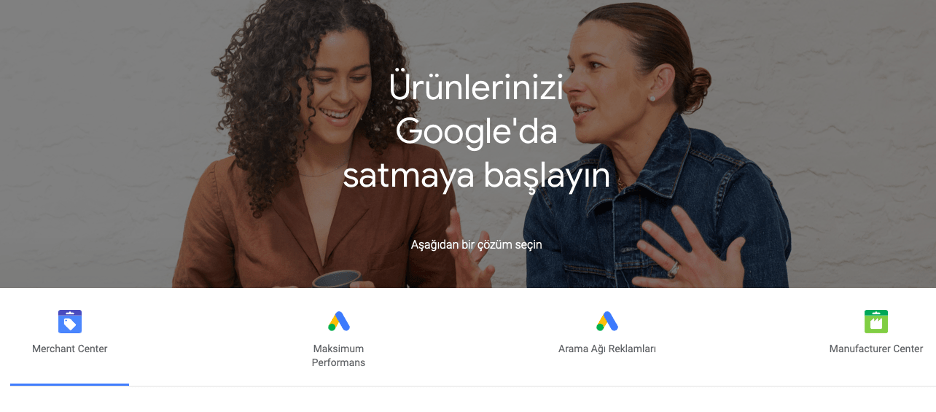
E-ticaretin son yıllarda ivmeli bir şekilde artması ve Covid-19 sonrası en önemli satış kanallarından biri haline gelmesi ile birlikte dijital reklam bütçeleri de arttı. Görsel tabanlı alışveriş reklamları, metin tabanlı reklama göre %30 daha fazla dönüşüm sağlıyor. Reklam görselinin ve kreatif yaklaşım değeri artmaya devam ederken, müşteriyi dijitalde ikna etmek daha zor hale geliyor. Profesyonel bir şekilde oluşturulan ürün sayfalarının ikna etme kabiliyetleri daha yüksek. Bu açıdan Google Shopping gibi araçlar, doğru platformlar olabilir.
Google Shopping’e ürün eklemek isteyenlerin ilk yapması gereken, bir Google Merchant Center hesabı oluşturmaktır. Devamında aşağıda yer alan adımları takip ederek ürün yükleme işlemini gerçekleştirebilirsiniz.
İçindekiler [Gizle]
Google Merchant Center Ürün Yükleme Kılavuzu
Google Merchant Center hesabı oluştur
Ücretsiz bir kolay bir şekilde Google Merchant Center hesabınızı oluşturabilirsiniz.
Yukarıdaki görselden görebileceğiniz üzere 3 aşamalı bir süreç bulunuyor. İlk adım olarak ücretsiz Merchant Center hesabınızı açın ve işletme bilgilerinizi detaylı bir şekilde girin.
Ürünlerinizi Yükleyin
Satmayı planladığınız ürünleri yüklemek için çeşitli yöntemler bulunmaktadır. En çok kullanılan feed aracılığı ile yüklemektir. Ayrıca shopify vb. 3. parti platformları kullanıyorsanız, ürün yükleme aşamasında büyük kolaylık oluşturacaktır.
Google, Google Shopping aracında kullanmak üzere web siteniz üzerinde bulunan fotoğrafları çeker. Bu açıdan ürün fotoğraflarınızın Google tarafından belirlenen görsel gereksinimleri sağladığından emin olmak gerekir. Aşağıda beklenen temel gereksinimleri bulabilirsiniz;
- Beyaz veya açık gri bir arka plana sahip olmak ideal olarak belirtilmiştir.
- Görsel boyutları konusunda dikkate almanız gereken bilgiler; 64 megapiksel veya daha küçük, 16MB veya daha küçük, giyim resimleri için 250×250 piksel veya daha büyük, diğer ürünler için 100×100 piksel veya daha büyük olmalıdır.
- Ürünün önden net bir şekilde göründüğünden emin olun. Görsel kuralları gereğince ürünün tamamı gözükmelidir. Detayları daha iyi görmek için ürün görsel boyutunu maksimum ölçüde kaplamalıdır.
- Aydınlatmayı eşit şekilde dağıtmayı unutmayın.
- Görseller, özel kenarlıklar, başka ürün ve kreatif arka planlar, logolar vb. içermemelidir.
Ürünlerinizi yüklemeden önce Google URL denetleme aracını kullanarak görselleri test etmeniz sağlıklı olacaktır. Ürünlerinizi tek tek ekleyebileceğiniz gibi bir e-tablo (feed) oluşturarak aynı anda çok sayıda ürünü yükleyebilirsiniz.
Yöntem 1: Ürünleri tek tek eklemek
Ürünleri tek tek yüklemek istiyorsanız aşağıda yer alan adımları takip edebilirsiniz;
- Merchant Center hesabınıza giriş yapın.
- Ürünler > Tüm Ürünler’i seçin.
- Mavi artı işaretine tıklayın
- Tüm alanları doldurmanız gerekiyor. Benzersiz bir ürün kimliği (SKU gibi), ürün adı, açıklama, açılış sayfası URL’si, ana resim URL’si, stok durumu, fiyat, ürün kategorisi ve marka dahildir.
- Kaydet’i tıklayın.
- Ürünleri yükledikten sonra ilerleyen zamanlar için güncelleme yapabilirsiniz. Ürünler > Tüm Ürünler’e giderek ürünlerinizi tek tek güncellemeniz mümkün olacak. Ürünü seçtikten sonra kurşun kalem simgesine tıklayın. Devamında dilediğiniz düzenlemeyi yapabilirsiniz. Düzenlemeleri bitirdikten sonra Kaydet’i tıklayın.
Yöntem 2: Ürünlerinizi bir e-tablo (feed) aracılığıyla eklemek
Feed aracılığı ile ürünlerinizi toplu bir şekilde yüklemek için aşağıdaki adımları takip edebilirsiniz;
- Merchant Center hesabınıza giriş yapın.
- Google tarafından tarafınıza sağlanan ücretsiz şablonu indirin veya kendi şablonunuzu oluşturun. Kritik alanların ıskalanmaması için Google tarafından sağlanan şablonu kullanmak mantıklı olabilir.
- Her ürün için yeni bir satır kullanın. Sütunlardaki tüm gerekli alanları doldurmayı unutmayın.
- Eklemek istediğiniz ürünlerin hepsini tamamladığınızda e-tabloyu (feed) yükleyebilirsiniz.
- Devamında, dilediğiniz zaman Google Merchant Center üzerinden güncelleme yapabilirsiniz. Bunun için Ürünler > Feed’ler > Birincil Feed’ler’e gidin.
Adımları takip ederek ürünlerinizi resmi bir şekilde eklemiş oldunuz. Sırada, Google Ads hesabınız ile Google Merchant Center hesabınızı birbirine bağlamanız gerekecek. Sonrasında reklam kampanyalarınızı oluşturabilir ve satış yapmaya başlayabilirsiniz.
Siz de yukarıda yer alan kılavuz sayesinde, satmak istediğiniz ürünleri, Google Merchant Center’a yükleyebilirsiniz. 3 basit aşaması sonrasında dilediğiniz reklam kampanyasını oluşturabilir ve online satışın gücünden faydalanmaya başlayabilirsiniz. Google, dijital satış kanalları arasında önemli bir reklam platformudur. Diğer sosyal medya platformları ile birlikte kullanmanız, hedef kitlenizin çoğunluğuna ulaşmanıza faydalı olacaktır. Google Merchant Center Türkçe dil desteği ile işlemlerinizi kolay bir şekilde tamamlamanızı sağlar. Google Merchant Center hesabı açarken, sayfanın sağ altında bulunan dil seçeneklerinden dilediğinizi kullanabilirsiniz.
